Cómo quitar el fondo de una imagen gráfica en la oficina 2013
Las imágenes pueden ser un poco incómodo. Usted puede tener una imagen que desea utilizar en un documento de Office 2013, pero la imagen tiene un fondo de distracción (o incluso alguien que le gustaría olvidar). Afortunadamente, Office 2013 proporciona herramientas sencillas que pueden ayudar a eliminar un fondo no quieres.
  Agrandar Agrandar1 En el (Herramientas de imagen) ficha Formato, haga clic en el botón Quitar Antecedentes.La ficha Eliminación de fondo se abre y las partes de su imagen que la Oficina quiere quitar a su vez un tono chillón de color magenta. |   Agrandar Agrandar2 En la ficha Eliminación de fondo, lo que indica que desea mantener y quitar.Mantenga sus ojos en lo que es el magenta y lo que no es como usted utiliza estas técnicas, y considerar el zoom al 200 por ciento o más para que pueda obtener un buen vistazo a la imagen: Cambiar el tamaño de la caja: Arrastre los laterales y esquinas asas de la caja para capturar lo que desea conservar o eliminar. Marcado lo que desea mantener: Haga clic en las Áreas Marcar botón para Keep. El puntero cambia a un lápiz. Haga clic en la imagen para indicar lo que quiere conservar. Cada vez que haga clic, un signo de fortaleza (un icono de signo más) aparece en la imagen. Marcado lo que desea eliminar: Haga clic en las Áreas Marcar quitar botón. El puntero cambia a un lápiz. Haga clic en la imagen para indicar lo que desea eliminar. Al hacer clic, aparece una marca remove (un signo menos). Eliminación de mantener y eliminar marcas: Haga clic en el botón Eliminar Mark y luego haga clic en una torre del homenaje o eliminar la marca para quitar la marca y cambiar lo que es y no se retira de la imagen. Por supuesto, puede hacer clic en el botón Deshacer para dar marcha atrás a medida que trabaja. Si te pierdes a fondo en la ficha Eliminación de fondo, haga clic en el botón de descartar todos los cambios y empezar de nuevo. | 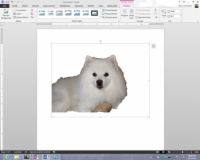  Agrandar Agrandar3 Haga clic en el botón de Cambios Mantenga cuando termine de marcar lo que desea mantener y quitar.¿Cómo te gusta tu foto ahora? Si se necesita más trabajo, haga clic en el botón Quitar fondo de nuevo y diddle algunos más en la pestaña Eliminación de fondo. Haga clic en el botón de descartar todos los cambios si quiere que su imagen original sin el fondo eliminado. |





